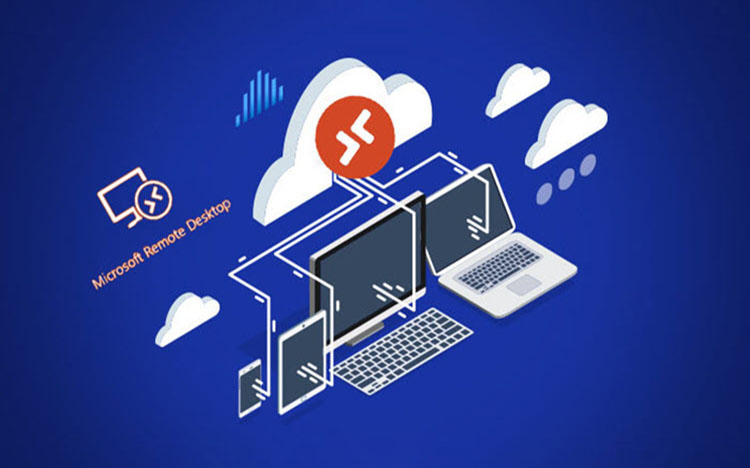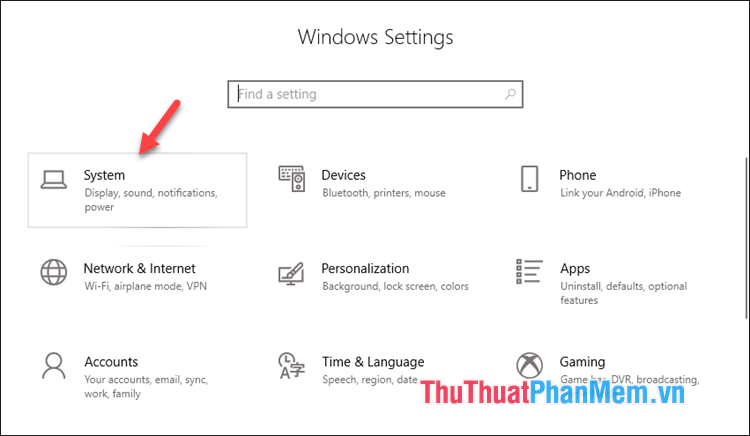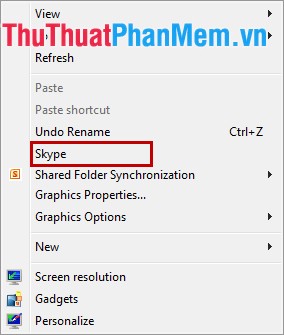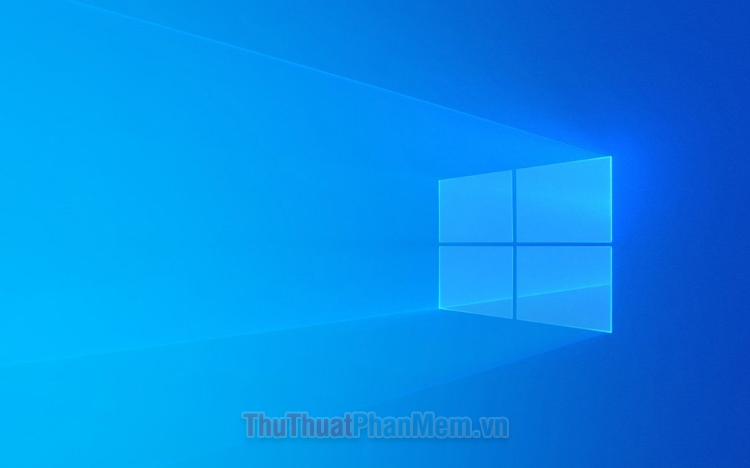Phím tắt xoay màn hình Win 10, Win 8, Win 7
Mục lục nội dung
Với những bạn sử dụng nhiều màn hình và đặc biệt là những "coder" chuyên nghiệp thì sử dụng màn hình dọc sẽ giúp họ có nhiều không gian làm việc hơn. Trong bài viết dưới đây, ThuThuatPhanMem.vn chia sẻ với bạn đọc về phím tắt xoay màn hình trên Windows 7, 8, 10. Mời bạn đọc cùng theo dõi.

1. Trên Windows 7
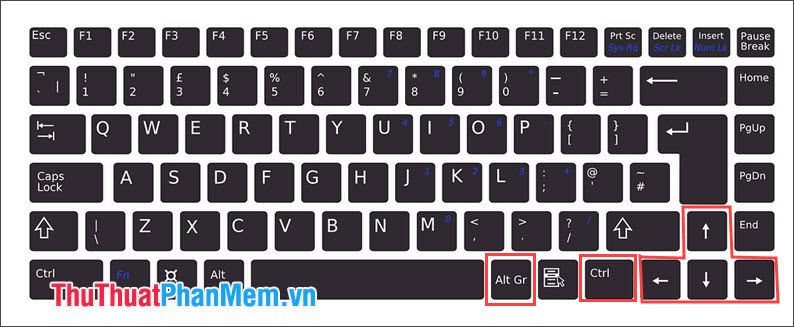
Để xoay màn hình trên Windows 7 thì bạn chỉ cần sử dụng tổ hợp phím tắt Ctrl + Alt + bốn phím mũi tên. Chức năng của mỗi nhóm phím như sau:
- CTRL + ALT + Phím mũi tên ↑ : Landscape (chế độ mặc định)
- CTRL + ALT + Phím mũi tên ↓ : Landscape (flipped) (chế độ xoay ngược màn hình)
- CTRL + ALT + Phím mũi tên ←: Porttrait (chế độ xoay dọc)
- CTRL + ALT + Phím mũi tên → : Portrait (flipped) (chế độ xoay dọc ngược chiều)
2. Trên Windows 8, 10
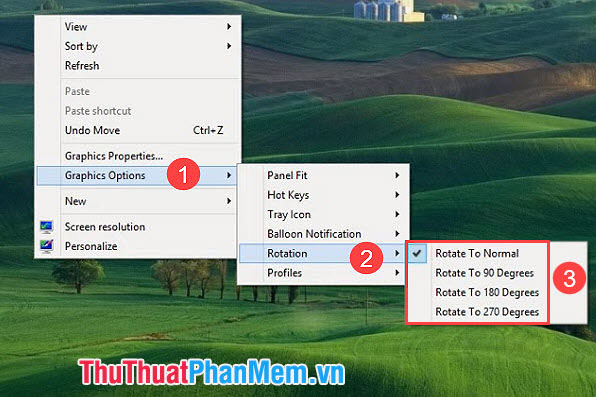
Phím tắt xoay màn hình trên Windows 8, 10 chỉ áp dụng cho một số thiết bị tablet và không áp dụng cho các mẫu Desktop hoặc Laptop. Để sử dụng tính năng xoay màn hình, bạn hãy click chuột phải vào màn hình chọn Graphics Options => Rotation.
Rotate To Normal: Chế độ xoay mặc định
Rotate To 90 Degrees: Chế độ xoay dọc
Rotate To 180 Degrees: Chế độ xoay ngược màn hình
Rotate To 270 Degrees: Chế độ xoay 270 độ theo chiều kim đồng hồ.
Ngoài ra, tính năng này còn phụ thuộc vào card đồ họa tích hợp trên máy tính của bạn: Intel, AMD, Nvidia và tùy theo mỗi hãng sẽ có cách xoay màn hình khác nhau. Tuy nhiên phím tắt xoay màn hình chỉ áp dụng cho card đồ họa Intel và hai hãng AMD, Nvidia không thể xoay màn hình với phím tắt mà phải cài đặt thủ công. Bạn hãy bình luận, gửi ý kiến đóng góp cho ThuThuatPhanMem.vn ở mục bình luận phía dưới bài viết nhé!